各种网卡做无盘设置详解.docx
《各种网卡做无盘设置详解.docx》由会员分享,可在线阅读,更多相关《各种网卡做无盘设置详解.docx(15页珍藏版)》请在冰豆网上搜索。
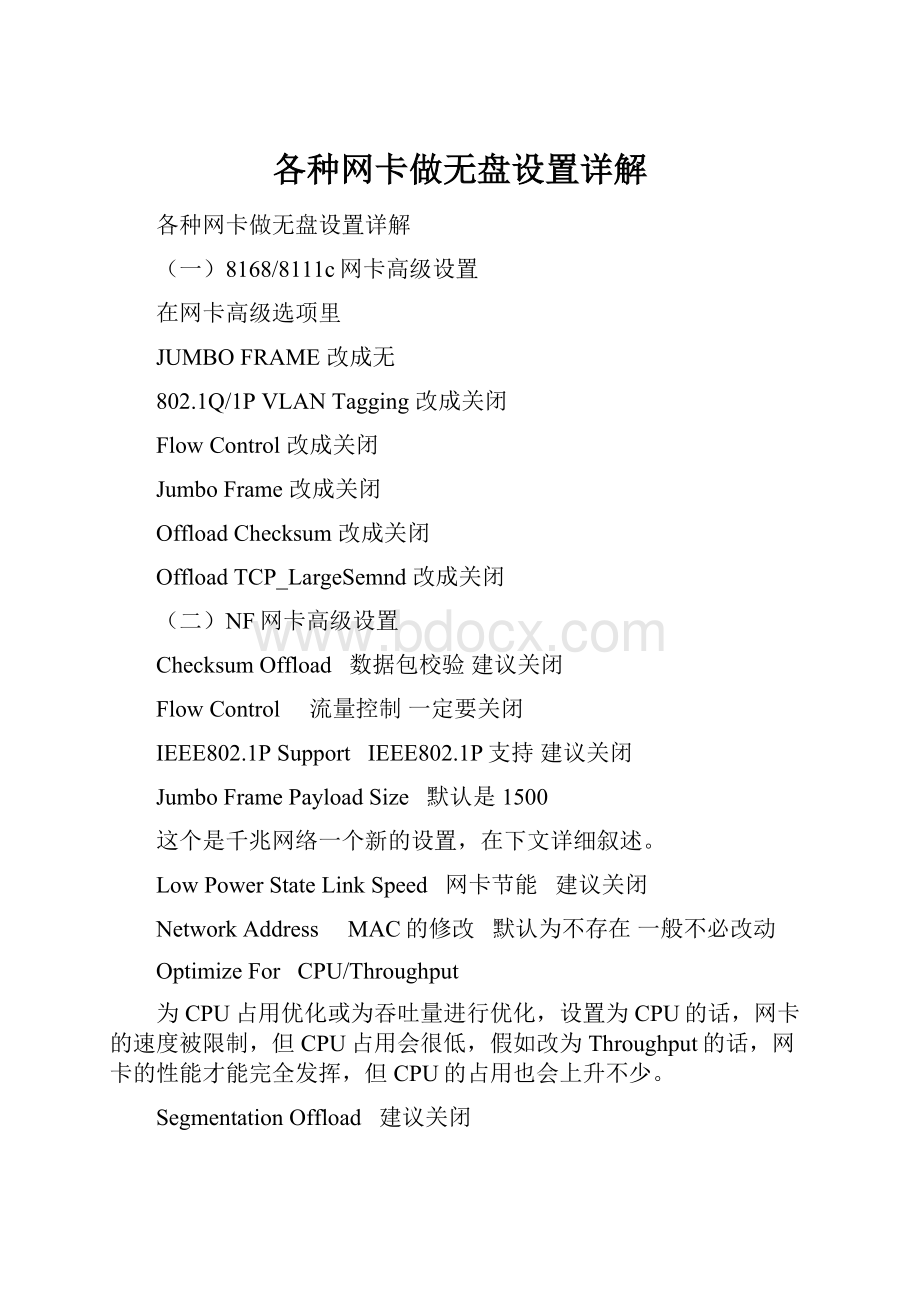
各种网卡做无盘设置详解
各种网卡做无盘设置详解
(一)8168/8111c网卡高级设置
在网卡高级选项里
JUMBOFRAME改成无
802.1Q/1PVLANTagging改成关闭
FlowControl改成关闭
JumboFrame改成关闭
OffloadChecksum改成关闭
OffloadTCP_LargeSemnd改成关闭
(二)NF网卡高级设置
ChecksumOffload 数据包校验建议关闭
FlowControl 流量控制一定要关闭
IEEE802.1PSupport IEEE802.1P支持建议关闭
JumboFramePayloadSize 默认是1500
这个是千兆网络一个新的设置,在下文详细叙述。
LowPowerStateLinkSpeed 网卡节能 建议关闭
NetworkAddress MAC的修改 默认为不存在一般不必改动
OptimizeFor CPU/Throughput
为CPU占用优化或为吞吐量进行优化,设置为CPU的话,网卡的速度被限制,但CPU占用会很低,假如改为Throughput的话,网卡的性能才能完全发挥,但CPU的占用也会上升不少。
SegmentationOffload 建议关闭
Speed/DuplexSettings FullAutonegotiation(全自适应,一般不用修改)
VLANId 默认是1不用改
VLANSupport VLAN支持一般关闭
WakeonMagicpacket 魔术数据包唤醒建议关闭
Wakeonpattern 建议关闭
WakeOnLANFromPowerOff 建议关闭
(三)8169/8167网卡高级设置
820.1Q/1pVLANTagging=Disable
FlowControl=Disable
JunboFrame=Disable
OffloadChecksum=Disable
OffloadTCP_LargeSend=Disable
(四)MarvellYukon网卡高级设置
流控制-》禁用(或者FlowControl->Disable)
传送缓冲区-》512(或者MaxTransmits->200)
接收缓冲区-》512(或者MaxReceives->500)
唤醒功能-》LinkChange唤醒模式(或者WakeUpModeCap_A->28)
卸载TCP/UDP校验和(IPv4)-》禁用(或者*TCPUDPChecksumOffloadIPv4->0)
在内网的IPX协议里手工添加一个帖类型802.2,网络号为:
00012345或12345678这样启动速度会快一点
INTEL1000M网卡优化设置
问题分析:
一般出现此类型问题的网卡一般是INTEL1000M网卡,主要问题INTEL网卡自带流量控制功能,下载流量过大导致网络堵塞
解决方法:
我的电脑属性==》设备管理器==》网络适配器==》INTEL网卡设备上点右键==》高级
将中断节流率改成“已禁用”
将流量控制改成“已禁用”
将启用PME改成“已禁用
QoS数据包标签 建议设置:
已禁用
本地管理的地址 建议设置:
不存在
传输描述符 建议设置:
256
等待连接 建议设置:
开
分载传输IP效验和建议设置:
开
分载传输TCP效验和建议设置:
关
分载接收IP效验和建议设置:
开
分载接收TCP效验和建议设置:
关
唤醒链接设置 建议设置:
已禁用
唤醒设置 建议设置:
已禁用
纪录链接状态设置建议设置:
已禁用
接收描述符 建议设置:
256
巨帧 建议设置:
已禁用
链接速度和双工 建议设置:
1000Mbps自动协商
流程控制 建议设置:
关
启用PME 建议设置:
控制操作系统
适应性帧间距调整建议设置:
已启用
中断节流率 建议设置:
关
测试发现,INTEL网卡驱动使用11.2以后的版本比较好,11.2以后的版本驱动在传输相同数据,相同传输速率时,对工作站的CPU利用率比较低。
MarvellYukon做无盘的解决办法
解决M卡要注意地方(例如88E8056):
第一:
刷网卡的PXE
第二:
刷网卡的MAC
第三:
关所有机器的流量控制,中断接流以及每台服务器。
第四:
改小一点DOS读,如果交换机是智能的就要把交换机的流量控制关掉。
1、刷新网卡的EPROM到1.4版
2、用10.60.6.3版驱动
3、用12/06/2007,10.51.1.3版驱动
4、网卡高级选项调节:
流控制-》禁用(或者FlowControl->Disable)
传送缓冲区-》512(或者MaxTransmits->200)
接收缓冲区-》512(或者MaxReceives->500)
唤醒功能-》LinkChange唤醒模式(或者WakeUpModeCap_A->28)
卸载TCP/UDP校验和(IPv4)-》禁用(或者*TCPUDPChecksumOffloadIPv4->0)
如果不刷PXE也有可能会导致同时开机会导致整个网络瘫痪局域网互PING不通
在内网的IPX协议里手工添加一个帖类型802.2,网络号为:
00012345或12345678(这样启动速度会快一点)
修改XP默认TCP连接数(我自己改成了1024如果不改的话客户有大流量的时候会很卡)
8168网卡重启进不了系统
关于8168(8111B)网卡用0826客户瑞驱动,第一次可以进系统,重启一下进到DHCP哪个地方一直点点,找不到服务器,要断电源再重启可以进系统。
碰到这个现象请大家更换网卡驱动(如:
5.658.814.2006)。
修改XP默认TCP连接数
IntelPro1000网卡高级设置
QoS数据包标签 建议设置:
已禁用
本地管理的地址 建议设置:
不存在
传输描述符 建议设置:
256
等待连接 建议设置:
开
分载传输IP效验和建议设置:
开
分载传输TCP效验和建议设置:
关
分载接收IP效验和建议设置:
开
分载接收TCP效验和建议设置:
关
唤醒链接设置 建议设置:
已禁用
唤醒设置 建议设置:
已禁用
纪录链接状态设置建议设置:
已禁用
接收描述符 建议设置:
256
巨帧
建议设置:
已禁用
链接速度和双工 建议设置:
1000Mbps自动协商
流程控制 建议设置:
关
启用PME 建议设置:
控制操作系统
适应性帧间距调整建议设置:
已启用
中断节流率 建议设置:
关
网卡高级属性设置
1。
linkdownpowersaving连接断开时关闭电源节省,建议启用enable。
2。
linkspeed/duplexmode连接的速度,现在的网卡一般都是10/100M自适应的,选默认的autonegotiation
自动选择即可。
3。
networkperformance网络设置,不用理它。
4。
optimalperformance优化设置,建议启用enable。
5。
receivebuffersize接收缓存大小,选最大的64kbytes吧。
6。
wakeuponarp/ping
wakeuponlinkchange
wakeupusingApmmode
这些都是网络唤醒功能,不需要的建议关闭disable。
LinkDownPowerSaving 低速连接时省电模式
LinkSpeed/DuplexMode 连接速度双工模式
Network
Address
网络地址
OptimalPerformance 优化性能
ReceiveBuffer
Size 接收缓冲大小
WakeUponARP/PING 网络唤醒通过ARP/PING
WakeUponLinkChange 网络唤醒通过连接改变
WakeUpusingAPMMode网络唤醒通过APM模式
下面讲讲关于JumboFrame这个选项,这是一个新的技术,传统来说,标准以太网帧就是1518字节,除去14字节以太网头和4字节CRC
校验是1500,正好是MTU
值,这是为以前的网络环境而考虑的设定大小,但在目前的千兆局域网环境中,各种设备已经十分稳定,所以一些厂家为了提高性能,提出Jumbo
Frame这个新技术,但因为这个技术并非网络标准所规定的通讯设定,所以各厂家的产品都有差异,未必能够兼容。
巨帧用法的考虑因素
只有在整个网络上的设备都支持“巨帧”且配置为使用相同的帧大小时,才启用“巨帧”。
在其他网络设备上设置“巨帧”时,应明白不同的网络设备对“巨帧”大小的计算也不相同。
有些设备将数据包头的信息包括在帧大小中,有些不包括。
英特尔适配器不将数据包头的信息包括在帧大小中。
巨帧仅支持TCP/IP
以10或100Mbps使用巨帧将导致性能变差或链接丢失。
在交换器上配置巨帧时,对CRC将帧大小最多设置4个字节,如果使用VLAN或Qos数据包标记,则再加4个字节。
简单来说,当你确定你的交换机支持Jumbo
Frame的时候,且服务器和客户机都是NF的网卡,你可以试一下都调节成为9000这个数,看看效果有没有提升。
理论上讲,是可以极大的提高Station和存储的IO性能。
做无盘必改的几个标准设备
1、把IDE控制器驱动改成“标准双通道PICIDE控制器”。
解决在不同芯片组上因IDE驱动而蓝屏
2、把PCIBridge驱动改成“PCIstandardPCI-to-PCIbridge”。
解决因PCIBUS驱动而造成滚动条过后进不了桌面的问题
3、把ISA设备(VIA主板中是viadatadardpcitoisabridge)也改成“PCIstandardISABridge”标准驱动,解决掉鼠标的问题。
还有CPU-PNP注册表
WindowsRegistryEditorVersion5.00
[HKEY_LOCAL_MACHINE\SYSTEM\ControlSet001\Services\intelppm]
“Start”=dword:
00000003
[HKEY_LOCAL_MACHINE\SYSTEM\CurrentControlSet\Services\AmdK8]
“Start”=dword:
00000003
[HKEY_LOCAL_MACHINE\SYSTEM\CurrentControlSet\Services\AmdLLD]
“Start”=dword:
00000003
无盘网卡配置文件没正确设置导致的机器无法启动问题
电脑开机时出现ENTERANYKEY
然后就有
RPL-ROM-ADR;000D87877001
RPL-ROM-IRQ;11
RPL-ROM-PIO;C000
RPL-ROM-FFC;数字(1-N)
然后就是循环ANYKEY开始?
以下是提供的参考方法:
建立无盘站的网卡配置文件
1.打开任意一台无盘工作站,稍候可以看到最后四行有如下的信息:
RPL-ROM-ADR:
00E006051725(网卡地址)
RPL-ROM-IRQ:
3(中断号)
RPL-ROM-PIO:
0300(IO起始地址)
RPL-ROM-FFC:
2(自动变化的尝试连接等待次数)
这里需要抄下"RPL-ROM-ADR"后的那个12位数,比如此处为"00E0,0605,1725",它就是此网卡的物理地址,或叫网卡号。
因为除了NE2000兼容网卡,服务器中并没有其它网卡的配置文件,需要我们自己加入。
首先,复制网卡的驱动程序文件(SIS900.DOS)到WIN2000服务器中的NDIS目录(C:
WINNT\RPL\BBLOCK\NDIS)中。
在服务器的“C:
\WINNT\RPL\BBLOCK\NETBEUI”目录中新建一个任意子目录,比如为“SIS900”,再复制“DOSBB.CNF”和“PROTOCOL.INI”二个文件到刚建立好的目录中。
这两个文件非常小,可以到彭营一中的网站下载。
f protocol.ini
2.双击已在桌面建立好的"rplcmd"相关快捷方式的图标(或在命令提示符下进入"D:
\WINNT\Rpl"目录,再执行其中的"rplcmd.exe"文件)以运行为网卡建立无盘远程启动配置文件的程序,并严格根据屏幕提示并按如下内容进行操作:
适配器引导Config配置文件服务代理商Wksta[退出]:
V
添加DelEnum:
A
VendorName=00E006(网卡号的前6位)
所有其它参数都是可选的
VendorComment=SIS900(任意内容)
适配器引导Config配置文件服务代理商Wksta[退出]:
B
添加DelEnum:
A
BootName=WIN2K(任意内容,但一定要和下文的"BootName"项一致)
VendorName=00E006(网卡号的前6位)
BbcFile=BBLOCK\NETBEUI\SIS900\DOSBB.CNF
所有其它参数都是可选的
BootComment=SIS900(任意内容)
WindowSize=0(也可不用输而直接回车)
适配器引导Config配置文件服务代理商Wksta[退出]:
C
添加DelEnum:
A
ConfigName=DOS6.22(任意内容)
BootName=WIN2K(任意内容,但一定要和上文的"BootName"项一致)
DirName=DOS
DirName2=DOS622
FitShared=FITS\DOS622.FIT
FitPersonal=FITS\DOS622P.FIT
所有其它参数都是可选的
ConfigComment=000E006(任意内容,但建议为较靠前的字母或数字加网卡号)
DirName3=(直接回车)
DirName4=(直接回车)
适配器引导Config配置文件服务代理商Wksta[退出]:
Q
▲注意:
○所需手工输入部分的内容,大小写不限。
○每输完一项之后均按回车键继续;无内容处(倒数第二、三行)请直接按回车键跳过。
○粗体字部分需手工输入,其他部分均为系统自动显示。
○加()部分为笔者为相应项目加的注释,未注释处强烈建议照原样输入!
4.打开所有的无盘工作站电源,以便让它们均处于等待连接到无盘服务器的状态。
5.双击已在桌面建立好的"rplmgr"相关快捷方式的图标(或在命令提示符下进入"D:
\WINNT\Rpl"目录,再执行其中的"rplmgr.exe"文件)以运行远程启动管理器的程序。
6.此时系统会弹出一个内容为"创建了配置文件后才能创建或编辑工作站"的提示框,按"确定"按钮即可。
于是便可以看到所有已打开的无盘工作站的网卡号(在"工作站名"处)均已被读入了远程启动管理器上部的工作站列表框中。
7.接着选"远程启动"菜单里的"新的配置文件",在"配置文件名"处输入任意配置文件的名字,比如为了明白起见,此处输入网卡号的前六位"00E006";"描述"处可为空也可为任意内容;并在"配置"处选中在刚才建立网卡配置文件操作中"ConfigComment=000E006"处所输入的"000E006"项。
8.则在远程管理器下部的配置文件名列表框中便有了所建立的配置文件。
再依次选择"配置"菜单里的"检查配置"和"修复安全性"两项,遇有提示,一律选"是"即可;如果在"选项"菜单中去掉"确定"前的小勾,则"是"选项将自动被选中,以后选"检查配置"和"修复安全性"时就不再有提示了。
9.在远程管理器的工作站列表中单击选中任意一台工作站(此时还"工作站名"处还是网卡号),再选"远程启动"菜单中的"转换适配器"项。
其中,"Wksta名"项输入的内容将为此无盘站的登录用户名,比如为"STU07";"描述"项可为空或为其他任意内容;"密码"项可输入相应密码(强烈建议为空);在"配置文件中的"处确保已选中相应的配置文件名,如为上步建立好的"0088CC";其他项不用再修改。
最后再按"添加"按钮即可。
10.再用同样的方法逐台添加完所有的工作站。
11.工作站端一般并不需要重新启动,马上就自动进行无盘DOS的登录了!
如果你这一步成功了,那么恭喜你,你离成功已经不远了。
小规模无盘网吧-网络拓朴图
磁盘阵列——RAID0
多朋友在升级时安装两块或多块硬盘,这时候用多块硬盘组成RAID性能将会有很大提升;但是几百元一块的RAID控制卡并非所有人都能够接受,再加上受硬盘容量大小必须相同的限制,于是Windows
2000/XP自带的软RAID功能就成为了大家的最爱。
怎样实现软RAID呢?
下面笔者将给大家一步一步介绍。
一、简单认识软RAID
软RAID不需要RAID控制卡,它通过软件进行控制。
Windows
2000/XP支持该功能。
先给大家介绍一下软RAID的基本知识。
在Windows2000/XP中,物理硬盘分为两种类型,一种是基本磁盘,一种是动态磁盘。
基本磁盘是包含主分区、扩展分区和逻辑驱动器的物理硬盘,可以被其他x作性访问;动态磁盘可通过Windows
2000/XP中的“磁盘管理”升级得到,只包含由“磁盘管理”创建的动态卷,并由“磁盘管理”程序管理,所以不能被其他x作系统访问。
软RAID被Windows2000/XP称为卷。
要在Windows
2000上使用软件RAID,必须把基本磁盘升级到动态磁盘,才能在动态磁盘上创建我们所需的带区卷(RAID0)。
卷有多种格式,下面是我们组建软RAID
0涉及的几种。
1.简单卷:
构成单个物理磁盘空间的卷。
它可以由磁盘上的单个区域或同一磁盘上连接在一起的多个区域组成,可以在同一磁盘内扩展简单卷。
安装x作系统的简单卷成为引导卷。
2.跨区卷:
简单卷也可以扩展到其他的物理磁盘,这样由多个物理磁盘的空间组成的卷就称为跨区卷。
简单卷和跨区卷都不属于RAID范畴。
3.带区卷:
以带区形式在两个或多个物理磁盘上存储数据的卷。
带区卷上的数据被交替、平均(以带区形式)地分配给这些磁盘,带区卷是所有
Windows
2000/XP可用的卷中性能最佳的,但它不提供容错。
如果带区卷上的任何一个磁盘数据损坏或磁盘故障,则整个卷上的数据都将丢失。
带区卷可以看做硬件RAID中的RAID0。
二、建立带区卷(RAID0)
了解了有关知识后,让我们看看如何建立一个高性能的带区卷。
下面已Windows
2000为例,给大家介绍。
建立带区卷必须对硬盘重新格式化,数据将会丢失,所以建议将硬盘数据备份后,删除Windows
2000所在分区以外的所有分区。
接着以系统管理员身份登录Windows
2000,然后依次打开“我的电脑→控制面板→管理工具→计算机管理→存储→磁盘管理(本地)”(如图1)。
在屏幕的上半部分显示的是分区或卷的详细情况,下半部分显示物理磁盘的状态,在这一部分的左边显示物理磁盘的两种类型。
图中的磁盘0、1都是物理磁盘,并且现在都是基本磁盘,我们要把它们升级到动态磁盘并创建一个带区卷。
接着就是升级到动态磁盘。
在磁盘0或磁盘1上点击鼠标右键,选择“升级到动态磁盘(U)”,出现对话框后在磁盘0和磁盘1前面打勾并确定,几秒钟后升级就完成了,此时在“磁盘管理”中磁盘0和磁盘1已经变成动态磁盘了,并且Windows
2000所在分区变成包含引导信息的简单卷,也就是引导卷。
而其他空间则变成未指派空间。
然后创建带区卷。
未指派空间可以创建简单卷或者带区卷,在磁盘0未指派空间上点右键并选择“创建卷”;点击“下一步”后选择“带区卷”,将磁盘0和磁盘1添加到右边的“选定的动态磁盘(S)”一栏中(如图2),按下一步后,Windows提示指派驱动器号(可以由Windows指定也可手动分配,一般以系统默认即可),然后需要进行格式化.可以选择FAT32和NTFS作为带区卷的文件系统,然后选择簇的大小和卷标,簇越大磁盘性能越高但造成的空间浪费也越大。
我选择了“默认”由Windows自动设定,在“执行快速格式化”上打勾并确定,经过几秒钟的格式化后,屏幕上半部分就出现了一个驱动器号为“D”,容量为磁盘0原未指派容量两倍的带区卷,也就是我们要的RAID0阵列。
在使用硬件级的RAID0时,如果两个物理硬盘容量不相等,那么创建的RAID0阵列的总容量为较小一个容量的两倍,比如一个10GB和一个20GB硬盘创建硬件级RAID0,那么得到的总容量就是10G×2=20GB,较大硬盘上多出的10G空间无法使用,就白白浪费掉了。
而使用Windows
2000的软件RAID,虽然最多也只能创建较小硬盘容量两倍的带区卷,但较大硬盘上多出的空间还能利用。
利用的方法就是用较大硬盘上剩余的空间再创建一个简单卷,简单卷会被另外分配一个驱动器号,使用起来跟基本磁盘上的逻辑驱动器一样。
创建简单卷的步骤与创建带区卷大体相同,只是在选择卷类型是选择“简单卷”就行了。
一个动态磁盘上允许多种类型的卷共存,创建带区卷后,磁盘1还有1.1GB的未指派空间,我们又用它创建了一个驱动器号为E的简单卷。
这时候,磁盘0和1都存在带区卷和简单卷,并且所有空间都被使用,没有任何浪费
注意事项:
1.
创建了一种卷之后,要想改变卷类型必须先删除卷,删除卷时所有的数据都会丢失,所以要先备份数据。
删除的方法很简单,在卷上点右键,选择“删除卷(D)”然后按提示进行。
2.
创建卷必须使用动态磁盘上的未指派空间,两块动态磁盘可以创建多个带区卷,而且可以同时和多个磁盘创建带区卷,每个带区卷的大小可以随心所欲的设定(当然要在磁盘容量允许范围内),这种灵活性是硬件RAID无法比拟的。
3.
要将动态磁盘还原为基本磁盘必须先删除动态磁盘上所有的卷,然后在磁盘上点击右键,选择“还原到基本磁盘”,然后按提示进行x作。
如果要卸载Windows
2000/XP并安装其它x作系统,千万记得先备份数据再把动态磁盘还原为基本磁盘,否则其它x作系统将无法识别动态磁盘,磁盘将无法使用。
如果不慎遇到这种情况,可以通过把硬盘挂到装有Windows
2000/XP的机器识别。
三、性能测试
软RAID的性能和硬RAID的性能相差无几,而且非常适合两块硬盘容量差异较大但速度接近的朋友。
看到这里你已经心动了吧,快动手体验一下!